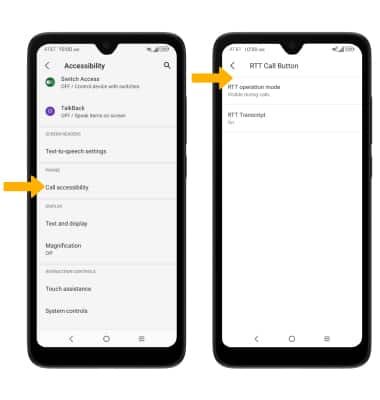Accesibilidad
• Obtener acceso a las funcionalidades de accesibilidad
• Activar o desactivar TalkBack
• Habilitar y usar Seleccionar para hablar
• Acceder a los mensajes de texto en tiempo real
Obtener acceso a las funcionalidades de accesibilidad
2. Selecciona Accessibility.
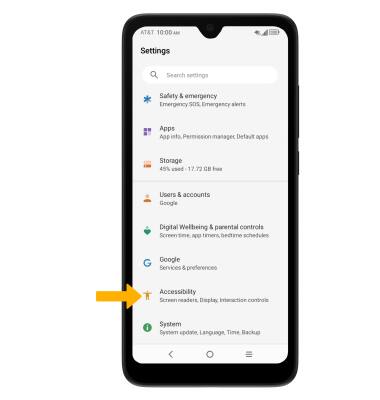
Activa o desactiva TalkBack
Importante: Revisa las indicaciones de TalkBack, luego toca dos veces Next. Cuando termines, toca dos veces Finish. Para desactivar, toca dos veces el botón Talkback, luego toca dos veces Stop.
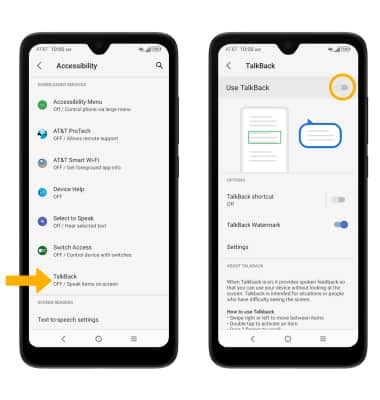
Habilitar y usar Seleccionar para hablar
En la pantalla Accessibility, selecciona Select to Speak y luego selecciona el botón de acceso directo Select to Speak para colocarlo en la posición On.
Importante: Revisa la indicación Select to Speak y luego selecciona Allow para confirmar. Revisa Use gesture para abrir la indicación, luego selecciona Got it.
Para usar Select to Speak, selecciona el ícono Select to Speak luego selecciona el área de la pantalla que te gustaría escuchar leer en voz alta.
Importante: Para pausar la lectura de la pantalla, selecciona el ícono Pause. Para reanudar, selecciona el ícono Play. Para dejar de usar Select to Speak, selecciona el ícono Stop. 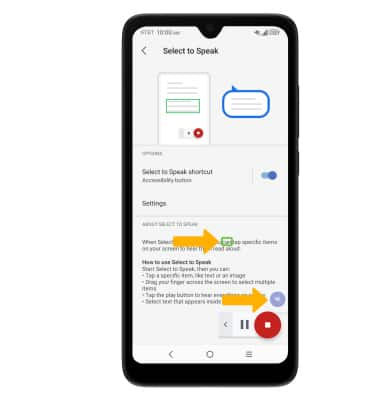
Acceder a la configuración de mensajes de texto en tiempo real (RTT)
En la pantalla Accessibility, selecciona Call accessibility > botón RTT call, luego selecciona la opción que desees.